Layout anlegen
Info
Das Anlegen eines Layouts für Merkmale läuft fast genau so ab, wie für jedes andere Modul auch. Die Besonderheit ist, dass eine Merkmalgruppe zugewiesen werden muss (siehe weiter unten im Text).
In diesem Beispiel wollen wir folgende Eingabemaske erstellen:
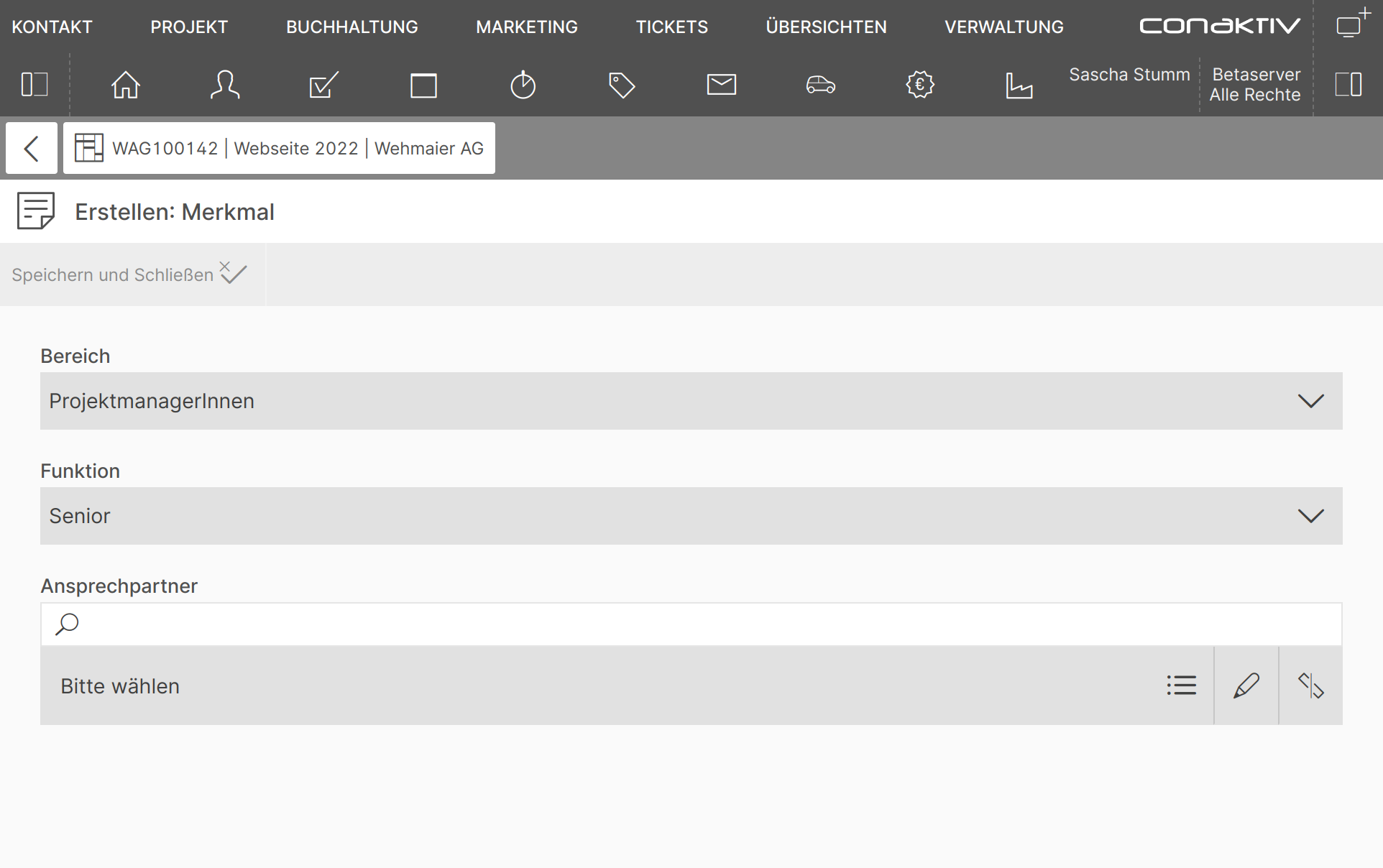
- Das Eingabefeld "Bereich" ist eigentlich die Merkmaluntergruppe mit einem angepassten Titel.
- Das Eingabefeld "Funktion" ist das Merkmal mit angepasstem Titel
- Hinter "Ansprechpartner" verbirgt sich die verknüpfte Tabelle
Info
Alle diese Felder sind optional. Es können auch andere Felder direkt aus dem Modul "Merkmale" oder aus dem Hauptmodul "Projekt" eingebaut werden.
Layout-Editor aufrufen

Wählen Sie im Menü "Verwaltung" 1 den Punkt "Layout-Editor" 2 an.
Leeres Layout anlegen

Dort wählen Sie die Option "Neues Layout anlegen".
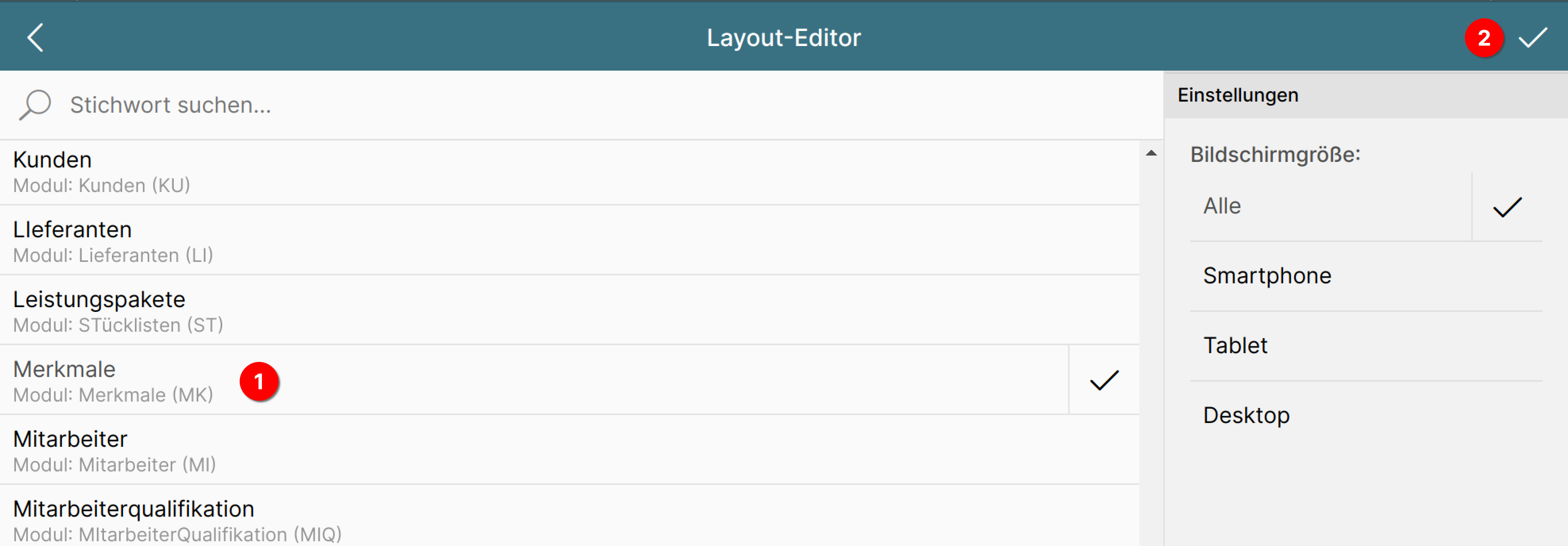
Es öffnet sich eine Liste mit den zur Verfügung stehenden Modulen. Wählen Sie hier das Modul "Merkmale" 1 aus und betätigten Sie anschließend die Schaltfläche mit dem Haken rechts oben 2, um zum eigentlichen Editor zu gelangen.
Layout importieren
Wir gehen an dieser Stelle nicht die komplette Konfiguration durch, sondern beschränken uns auf die Besonderheiten hinsichtlich der Merkmale.
Dazu laden Sie im ersten Schritt eine vorbereitete Layout-Definition herunter und importieren diese im zweiten Schritt.
-
Laden Sie sich die vorbereitete Layout-Definition hier herunter und speichern Sie sie auf Ihrem Rechner (per Rechtsklick -> "Link Speichern unter" oder "Ziel speichern unter").
-
Betätigen Sie auf der linken Seite des Editors die Schaltfläche "Importieren".


Es öffnet sich der Import-Dialog. Betätigen Sie die Schaltfläche "Datei auswählen" 1 und wählen Sie anschließend die in Schritt 1 gespeicherte Datei aus. Bestätigen Sie den Import, indem Sie den Haken rechts oben 2 anklicken.
Damit ist das Layout importiert und wir gehen an unsere Anpassungen.
Anpassungen am Layout vornehmen
Name des Layouts anpassen

Geben Sie in das Feld "Name" links folgenden Wert ein:
Merkmale für Projekte->Ansprechpartner
Info
Dieser Schritt ist wichtig, damit wir im weiteren Verlauf unseres Beispielprojekts dieses Layout über seinen Namen in die Seite einbinden können.
Merkmalgruppe zuweisen
Das Layout für Merkmale hat die Besonderheit, dass ihm eine Merkmalgruppe zugewiesen werden muss. Dafür existiert ein eigener Bereich "Merkmalegruppe wählen" im Layout-Editor, der nur angezeigt wird, wenn das Layout für das Modul "Merkmale" erstellt wird.
Im Kapitel "Merkmalstruktur in der ConAktiv® Desktop App anlegen" haben wir für das Modul Projekte die Merkmalsgruppe "Ansprechpartner" angelegt.

Da unser Layout für diese Merkmalgruppe vorgesehen ist, wählen Sie bitte auf der linken Seite im Bereich "Merkmalgruppe wählen" unter dem Modul "Projekte" die Merkmalgruppe "Ansprechpartner" aus.
Layout speichern

Zu guter Letzt speichern wir unser Layout durch Betätigen der "Speichern"-Schaltfläche rechts oben im Editor.
Im nächsten Abschnitt geht es an die Erstellung der Liste für die Merkmalgruppe "Ansprechpartner".